如何用3dsmax和corona进行灯光调整发布时间:2019年10月15日 16:20
1、本节课讲解【3D Max】软件 -简约公寓-镜头3-1-过道以及厨房空间的灯光调整。
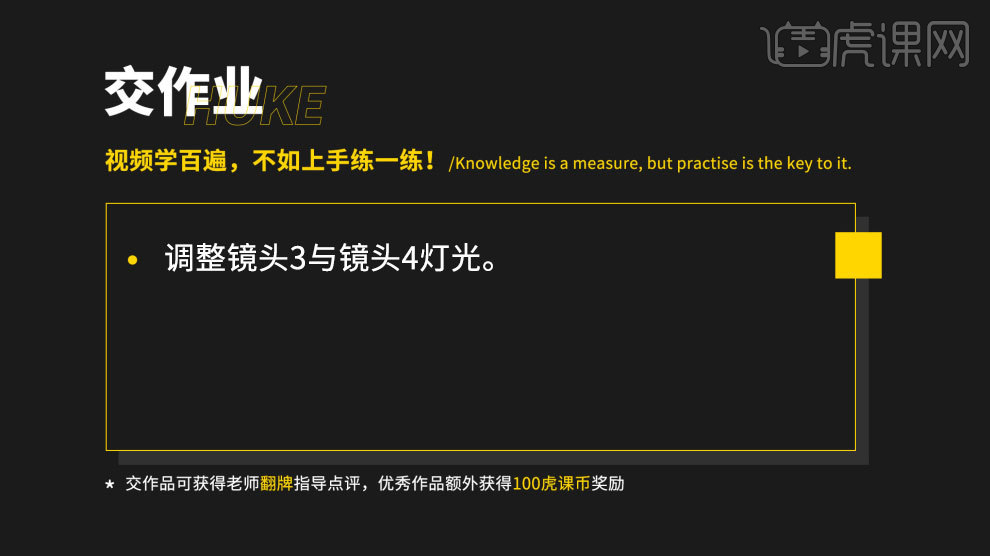
2、我们打开之前课程制作完成的效果图,我们将效果图放入到PS软件中,如图所示。
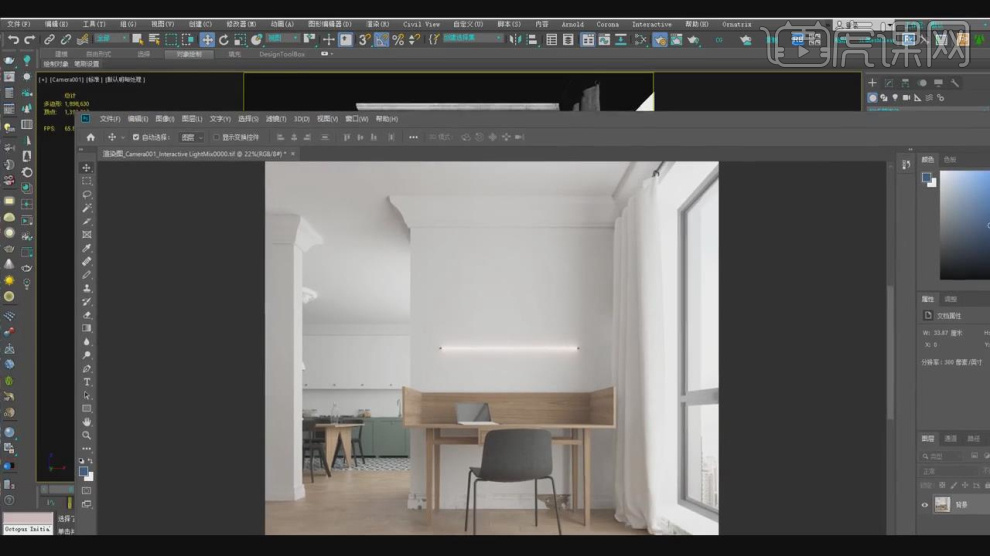
3、点击【图像】-【调整】-【曲线】效果,调整一下他的明暗度,如图所示。

4、然后在效果器中添加一个【亮度\对比度】效果,如图所示。
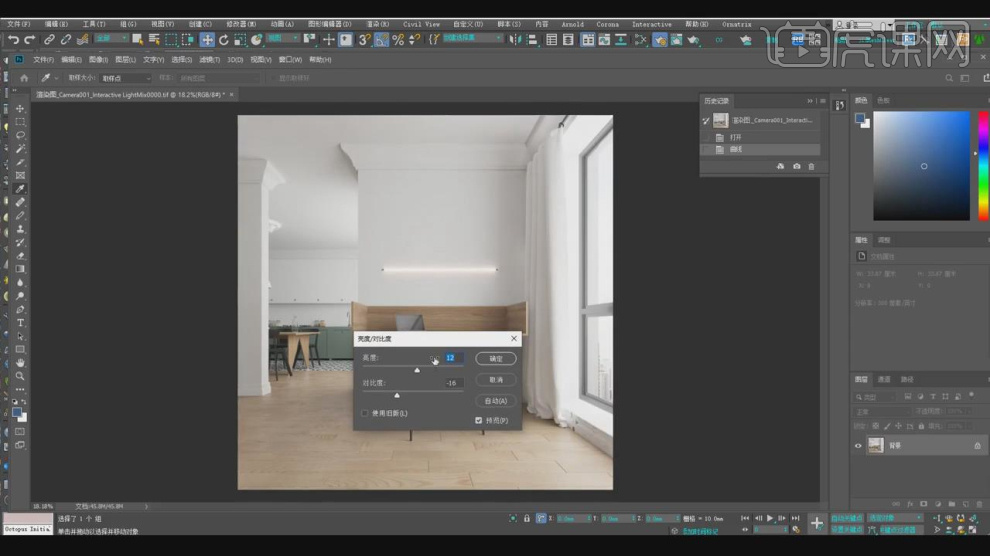
5、我们返回MAX软件,在corona渲染器的【色调映射】中,我们进行一个调整,如图所示。
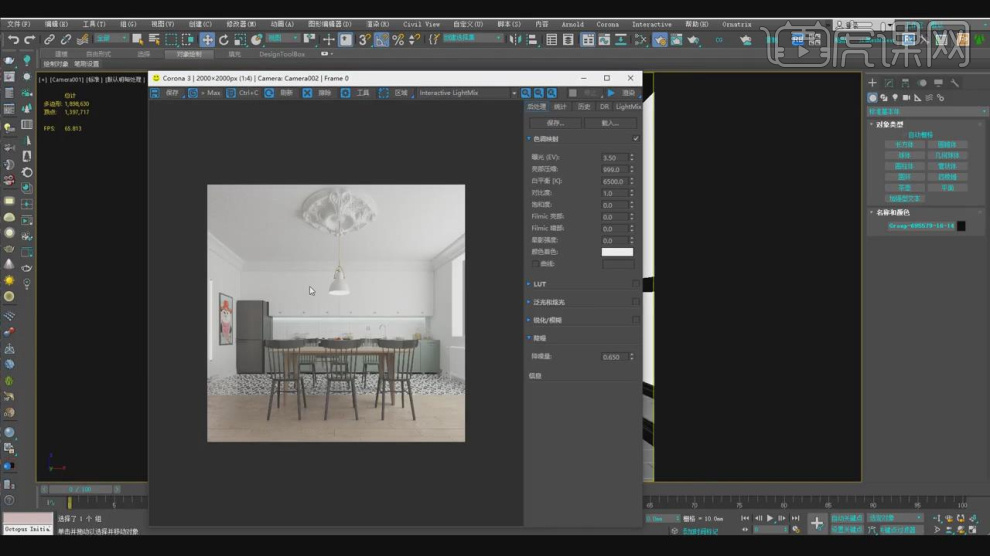
6、corona渲染器的最后一栏中,我们可以调整灯光的强度信息,如图所示。

7、调整完成后,我们就可以进行保存了,如图所示。

8、我们创建一个corona的目标灯光,如图所示。

9、然后我们选择灯光加载一个ies文件,如图所示。

10、在【修改】面板中我们调整一下他的灯光颜色信息,如图所示。

11、调整一个合适的角度,我们创建一个【摄像机】,如图所示。

12、点击渲染,查看一下调整完成后的效果,如图所示。

13、选择灯光,我们在【排除】中进行一个设置调整,如图所示。

14、打开【渲染器】设置调整一下他的尺寸信息,如图所示。

15、然后点击渲染,查看一下调整完成后的效果,如图所示。

16、我们打开之前渲染好的效果图,对墙体材质进行一个解析,如图所示。

17、选择笔画模型,在【点】模式下,调整模型的形状,如图所示。

18、谢谢观看。
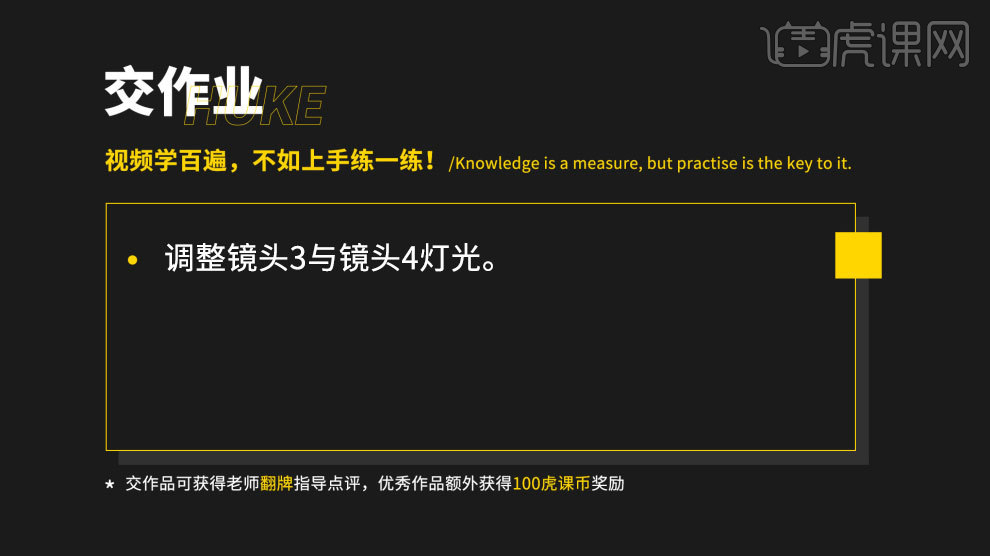
点击观看视频教程

3D+CR-灯光调整-过道与厨房空间
立即学习中级拔高3267人已学视频时长:28:46
特别声明:以上文章内容仅代表作者本人观点,不代表虎课网观点或立场。如有关于作品内容、版权或其它问题请与虎课网联系。
500+精品图书
20G学习素材
10000+实用笔刷
持续更新设计模板












